Hàm ERFC.PRECISE trong Excel
Hàm ERFC.PRECISE trả về hàm Lỗi bổ sung được tích hợp giữa giới hạn và vô hạn.
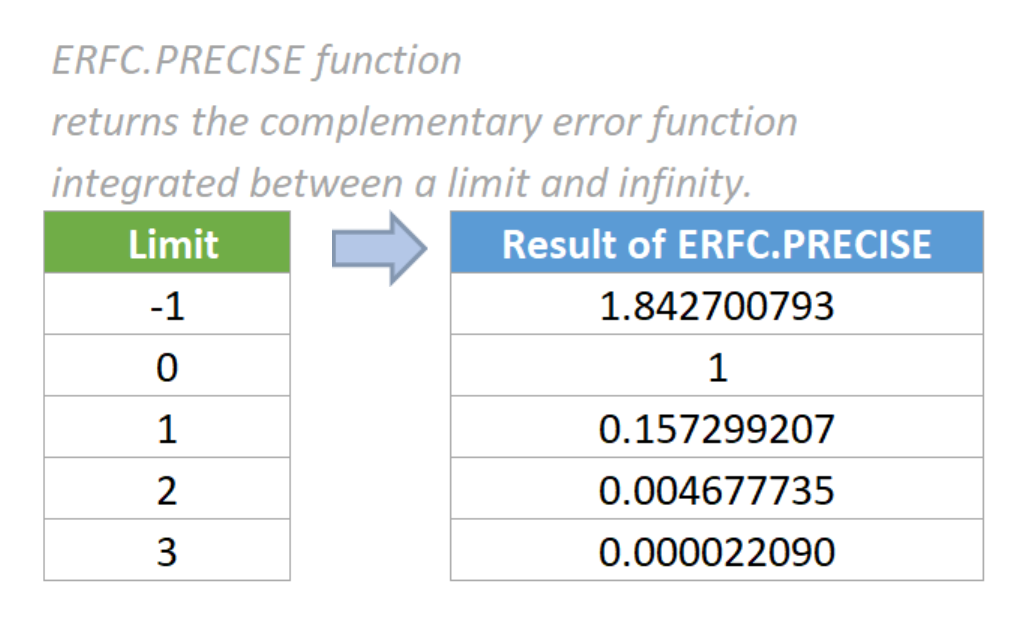
cú pháp
=ERFC.PRECISE (x)
Lập luận
- X (bắt buộc): Giới hạn dưới để tích hợp ERFC.PRECISE.
Giá trị trả lại
Hàm ERFC.PRECISE trả về một giá trị số.
Ghi chú chức năng
- Hàm ERFC.PRECISE mới được giới thiệu trong Excel 2010, vì vậy nó không có sẵn trong các phiên bản Excel trước.
- Hàm ERFC.PRECISE gần như giống với hàm ERFC. Sự khác biệt duy nhất giữa hai hàm là trong Excel 2007, hàm ERFC chỉ chấp nhận các giá trị dương. Trong Excel 2010 và các phiên bản mới hơn, cả hai hàm đều chấp nhận các giá trị âm và dương.
- Giá trị! giá trị lỗi xảy ra nếu đối số x được cung cấp không phải là số.
- Hàm ERFC.PRECISE luôn trả về kết quả dương trong phạm vi từ 0 đến 2, bất kể đối số được cung cấp là dương hay âm.
- Phương trình của hàm Lỗi bổ sung là:

Các ví dụ
Trong trường hợp này, chúng tôi muốn tính toán và trả về hàm Lỗi bổ sung được tích hợp giữa giới hạn dưới được cung cấp được cung cấp trong bảng dưới đây và vô hạn, vui lòng thực hiện như sau.
1. Bạn hãy copy công thức dưới đây vào ô D6, sau đó nhấn phím Enter để nhận kết quả.
= ERFC.PRECISE (B5)
2. Chọn ô kết quả này và kéo ô điều khiển tự động điền của nó xuống để nhận phần còn lại của kết quả.

Chú ý:
- Khi đối số duy nhất x bằng 0 (1), ERFC.PRECISE trả về kết quả là XNUMX.
- Đối số trong mỗi công thức trên được cung cấp dưới dạng tham chiếu ô có chứa giá trị số.
- Chúng tôi cũng có thể nhập trực tiếp một giá trị vào công thức. Ví dụ, công thức trong ô D6 có thể được thay đổi thành:
= ERFC.PRECISE (-1)
Chức năng tương đối:
-
Excel EVEN Chức năng
Hàm EVEN làm tròn các số từ XNUMX đến số nguyên chẵn gần nhất.
-
Excel EXP Chức năng
Hàm EXP trả về kết quả của hằng số e được nâng lên lũy thừa thứ n.
Các công cụ năng suất văn phòng tốt nhất
Kutools cho Excel - Giúp bạn nổi bật giữa đám đông
Kutools cho Excel tự hào có hơn 300 tính năng, Đảm bảo rằng những gì bạn cần chỉ là một cú nhấp chuột...

Tab Office - Bật tính năng Đọc và Chỉnh sửa theo Tab trong Microsoft Office (bao gồm Excel)
- Một giây để chuyển đổi giữa hàng chục tài liệu đang mở!
- Giảm hàng trăm cú click chuột cho bạn mỗi ngày, tạm biệt bàn tay chuột.
- Tăng năng suất của bạn lên 50% khi xem và chỉnh sửa nhiều tài liệu.
- Mang các tab hiệu quả đến Office (bao gồm Excel), giống như Chrome, Edge và Firefox.
